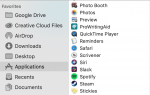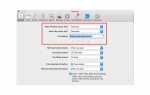Содержание
Создание библиотеки iTunes — это больше, чем просто сбор большого количества песен. Если вы хотите иметь какой-либо контроль над тем, какие песни вы слушаете и когда вы должны создавать и управлять списками воспроизведения. Плейлист — это группа песен, которые вы собираете, основываясь на какой-то теме. Тема может быть любимым артистом или группой, вашими любимыми старичками или песнями, которые побуждают вас немного усерднее работать на беговой дорожке или слушать, когда вы косите газон или копаете снег.
Вы можете создать простой список воспроизведения, используя функцию интеллектуального списка воспроизведения iTunes, или создать очень сложный список воспроизведения, который со временем может даже динамически меняться.
Если вы похожи на большинство людей, вы быстро составите длинный список плейлистов со многими общими песнями. Легко потерять трек, какие песни вы добавили в какие плейлисты. К счастью, в iTunes есть метод для определения того, в каких списках воспроизведения используется песня.
Узнайте, какие списки воспроизведения включают в себя определенную песню
iTunes 11
- запуск Itunes, расположенный в Приложения папка.
- Убедитесь, что вы просматриваете свою музыкальную библиотеку, выбрав Библиотека кнопка, расположенная в Itunes Панель инструментов. Примечание. Кнопка «Библиотека» находится справа; он изменяется с библиотеки на iTunes Store, в зависимости от того, просматриваете ли вы магазин или свою музыкальную библиотеку. Если вы не видите кнопку «Библиотека», но видите iTunes Store, значит, вы уже просматриваете свою музыкальную библиотеку.
- Выбрать песни из Itunes Панель инструментов. Вы также можете выбрать просмотр своей музыкальной библиотеки по альбомам, исполнителям или жанрам. Для этого примера выберите песни.
- Щелкните правой кнопкой мыши название песни и выберите Показать в плейлисте из всплывающего меню.
- Появится подменю, показывающее все плейлисты, к которым принадлежит песня.
- Списки воспроизведения отображаются со значком, показывающим, как был создан список воспроизведения. Значок звездочки обозначает «умный» список воспроизведения, а персонал и примечание — список воспроизведения, созданный вручную.
- При желании вы можете выбрать список воспроизведения из подменю, что приведет к отображению всего выбранного списка воспроизведения.
iTunes 12
- запуск Itunes, находится в вашем Приложения папка.
- Убедитесь, что iTunes отображает контент из вашей музыкальной библиотеки, выбрав Моя музыка из Itunes Панель инструментов. В зависимости от версии iTunes, которую вы используете, My Music можно заменить кнопкой с надписью Библиотека. Моя музыка или библиотека расположена в левой части панели инструментов.
- Вы можете сортировать свою музыкальную библиотеку по различным критериям, включая песни, исполнителя и альбом. Вы можете использовать любой из методов сортировки, но для этого примера мы будем использовать песни. Выбрать песни от кнопки сортировки в крайнем левом углу Itunes панель инструментов или изнутри боковой панели iTunes.
Кнопка сортировки отображает текущий метод сортировки, поэтому, если он говорит песни, вам не нужно ничего делать.
- Щелкните правой кнопкой мыши название песни и выберите Показать в плейлисте из всплывающего меню
- Список списков воспроизведения, содержащих выбранную песню, появится в подменю.
- Списки воспроизведения, содержащие выбранную песню, сгруппированы по типу. Смарт-плейлисты обозначены значком звездочки; Плейлисты, созданные вами вручную, используют музыкальный штат и значок заметок.
- Вы можете перейти к одному из отображаемых списков воспроизведения, выбрав его в подменю.